做室内精喷的人都知道,打印出来的图片都是用蒙泰软件来排版的,在这里我就把排版图片的方法向大家分享一下。
怎样用蒙泰软件排版要打印的图片――工具/原料电脑一台
蒙泰软件
怎样用蒙泰软件排版要打印的图片――方法/步骤怎样用蒙泰软件排版要打印的图片 1、
首先得有要排版的图片(这不废话么),在这里我先用PS准备了三张图片,图片一是30cm乘60cm的,第二张图片是60cm乘60cm的,第三张图片是90cm乘60cm的。
怎样用蒙泰软件排版要打印的图片 2、
打开蒙泰软件之后,点击“文件”-“建立新文件”,在弹出的对话框里选择文件的属性:出版物类型选一般出版物,纸张类型选自定义,纸张大小则根据你要打印的图片的总体长和你用的材料的宽来决定,比如说你现在用是90cm宽的背胶亮膜,那么你所定的尺寸就是900mm乘长度。设定好尺寸之后点“确定”可以了。
怎样用蒙泰软件排版要打印的图片_蒙泰教程
怎样用蒙泰软件排版要打印的图片 3、
这个就是设定好之后的界面,什么也没有,下面就要往里添加图片了。
怎样用蒙泰软件排版要打印的图片 4、
点击图片中红色圆圈中的部分来载入图片。注意:一次只能载入一张图片,在这里不要怕麻烦,要做出东西的话就得下功夫。
怎样用蒙泰软件排版要打印的图片_蒙泰教程
怎样用蒙泰软件排版要打印的图片 5、
载入图片之后用鼠标把图片的位置用拖拽的方式调整好。
怎样用蒙泰软件排版要打印的图片 6、
用这种方法把三张图片都载入并调整好位置。
怎样用蒙泰软件排版要打印的图片 7、
点击“排列”-“显示排列与对齐面板”。
怎样用蒙泰软件排版要打印的图片_蒙泰教程
怎样用蒙泰软件排版要打印的图片 8、
按住shift键,然后选中上面的两个图片,用纵向向上靠齐按钮将上面的两张图片的对齐方式调整好(图片中红色圆圈中的按钮)。
怎样用蒙泰软件排版要打印的图片 9、
和上一步一样,将左边两张图片的对齐方式调整好。
怎样用蒙泰软件排版要打印的图片 10、
图片中的红色圆圈中的按钮,其功能是将图片画面放大。
怎样用蒙泰软件排版要打印的图片_蒙泰教程
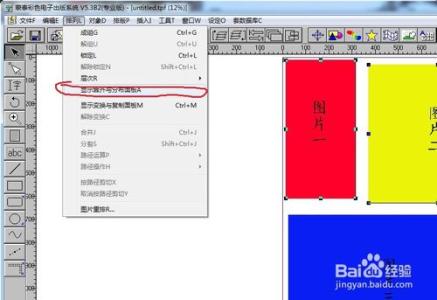
怎样用蒙泰软件排版要打印的图片 11、
将画面放大之后,点击左上角的第一张图片,用键盘方向键把图片一的位置调整至左上角,要留一点空白的地方。
怎样用蒙泰软件排版要打印的图片 12、
拖拽下面的滚动条,再用键盘方向键把图片二的位置调整好。
怎样用蒙泰软件排版要打印的图片 13、
同样做法,再把图片三的位置调整好,使它们之间的距离刚刚好,以便于打印出来之后裁剪。
怎样用蒙泰软件排版要打印的图片_蒙泰教程
怎样用蒙泰软件排版要打印的图片 14、
点击图片中红色圆圈中的按钮,其作用是让用户预览全页面的效果。
怎样用蒙泰软件排版要打印的图片 15、
看到了吗,这就是排版出来的效果,下面留出一些空白的地方出来是为了图片从写真机里打印完毕出来之后方便裁剪的。
怎样用蒙泰软件排版要打印的图片――注意事项载入图片的时候一次只能载入一张图片。
如果想要换选中的对象时,选在空白处点一下,然后再点击要选中的对象。
 爱华网
爱华网



